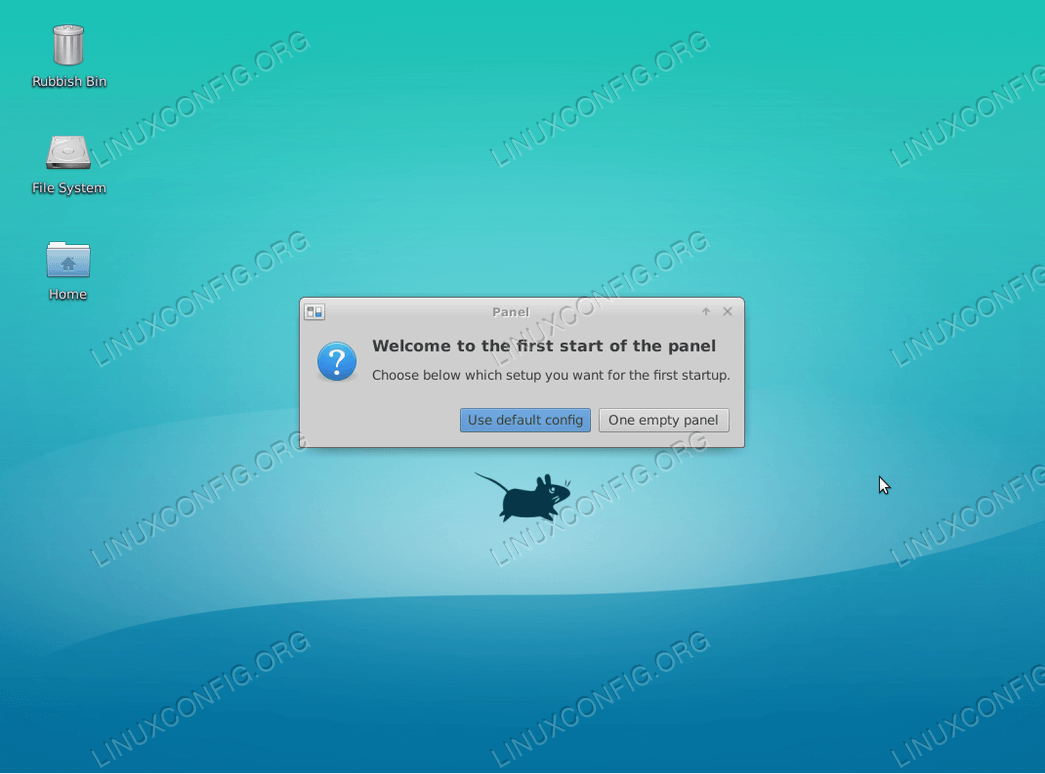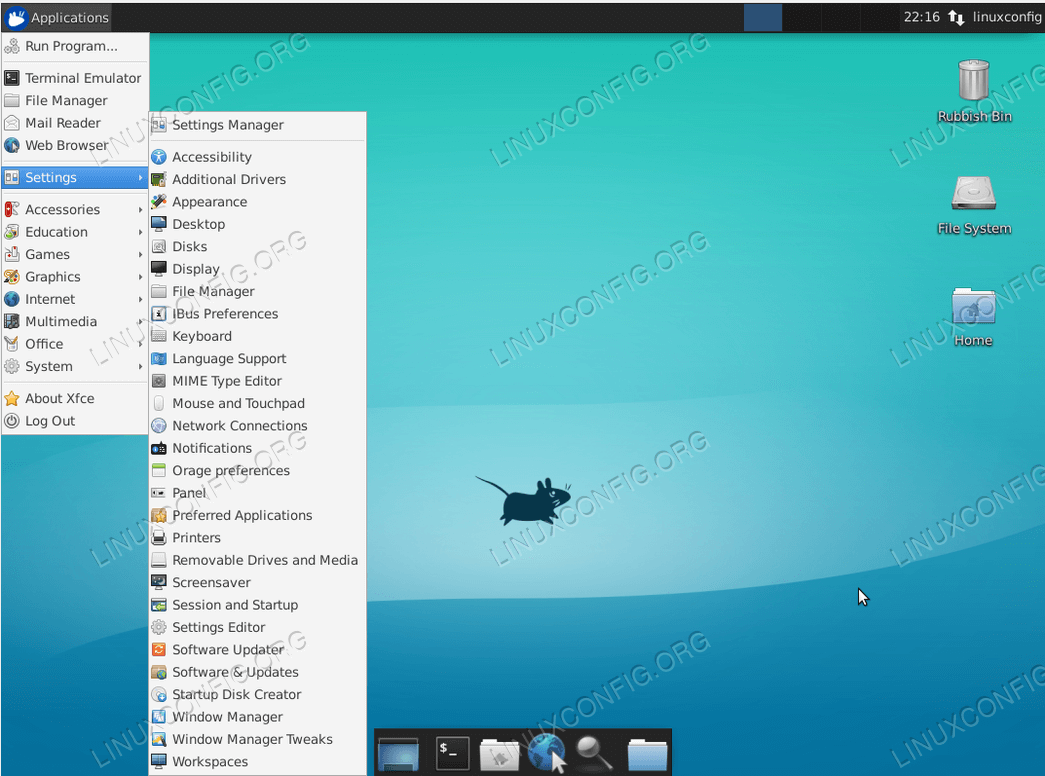Objetivo
El siguiente tutorial explicará cómo instalar el escritorio xfce en Ubuntu 18.04 Bionic Beaver. Utilice esta guía si desea cambiar su escritorio GNOME por defecto al entorno xfce. Vea también nuestro artículo: Los 8 mejores entornos de escritorio de Ubuntu (18.04 Bionic Beaver Linux) para más opciones de entornos de escritorio.
Alternativamente siga nuestra guía sobre cómo instalar GUI en Ubuntu server 18.04 Bionic Beaver.
Sistema Operativo y Versiones de Software
- Sistema Operativo: – Ubuntu 18.04 Bionic Beaver Linux
Requerimientos
Se requiere acceso privilegiado a su sistema Ubuntu como root o mediante el comando sudo.
Convenciones
- # – requiere que los comandos de linux dados se ejecuten con privilegios de root, ya sea directamente como usuario root o mediante el uso del comando
sudo - $ – requiere que los comandos de linux dados se ejecuten como un usuario normal sin privilegios
Otras versiones de este tutorial
Ubuntu 20.04 (Focal Fossa)
Instrucciones
Desactivar el servidor de visualización Wayland
El primer paso es desactivar Wayland. Antes de seguir adelante, sigue nuestra guía rápida sobre cómo deshabilitar Wayland y habilitar el servidor de visualización Xorg en Ubuntu 18.04 Bionic Beaver.
Instalar el escritorio Xfce en Ubuntu 18.04
Con Wayland fuera del camino, comienza la instalación del escritorio xfce abriendo la terminal y ejecutando:
$ sudo apt install xfce4
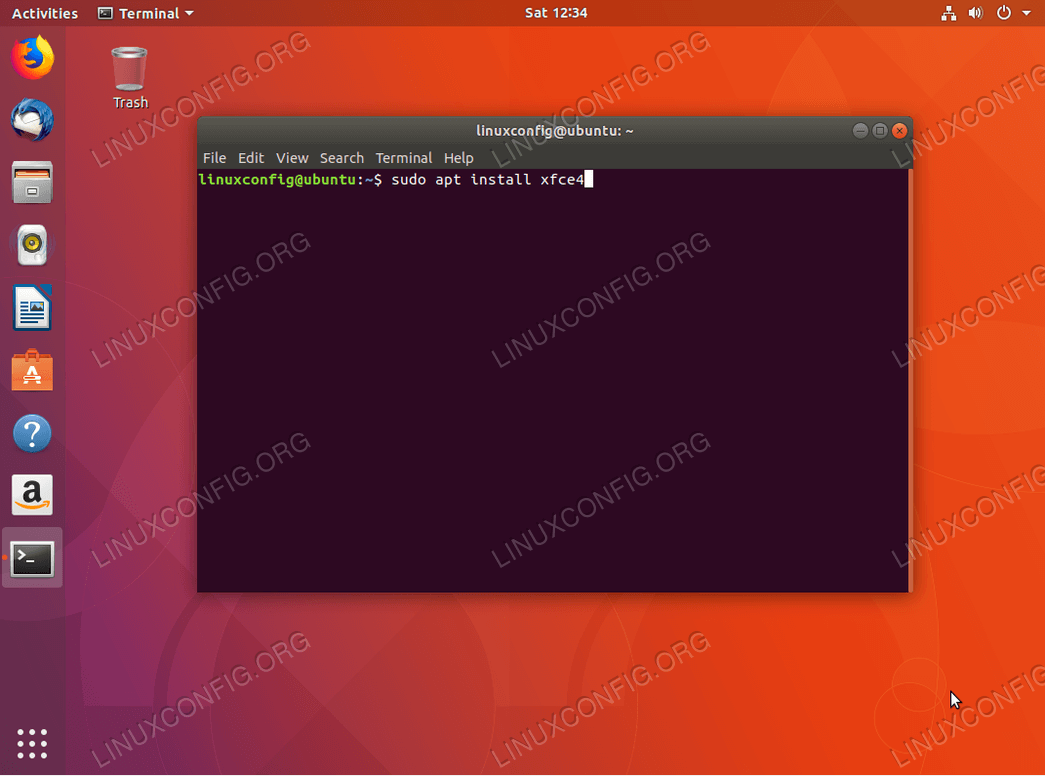
apt para comenzar la instalación del entorno de escritorio xfce en Ubuntu 18.04 Bionic Beaver.El Instituto Geofísico de la UAF, está buscando un Analista de Sistemas Linux con experiencia para unirse a su equipo de analistas e ingenieros de infraestructura cibernética de investigación. LUGAR: Fairbanks, Alaska, USA
APPLY NOW
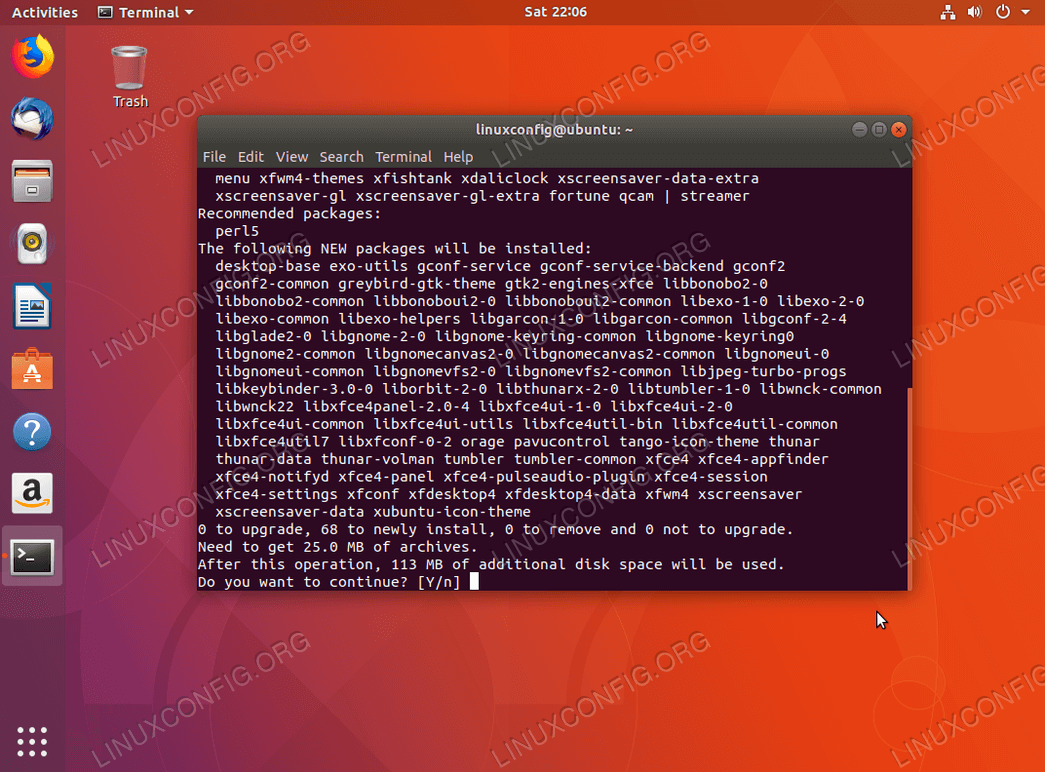
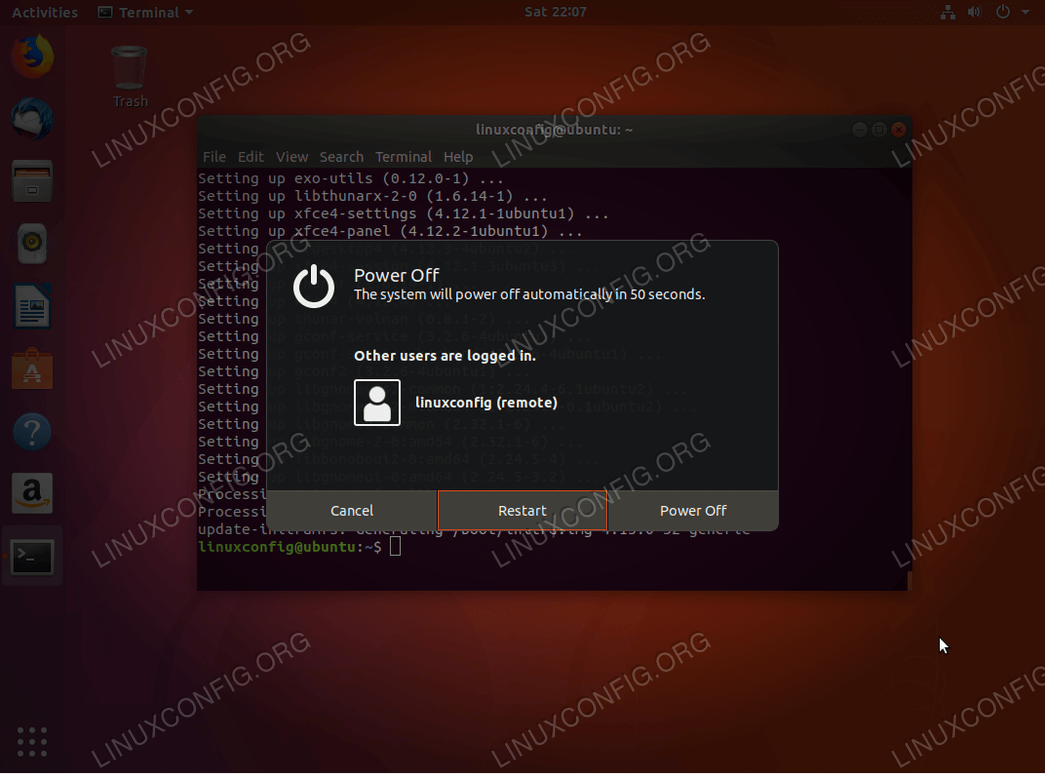
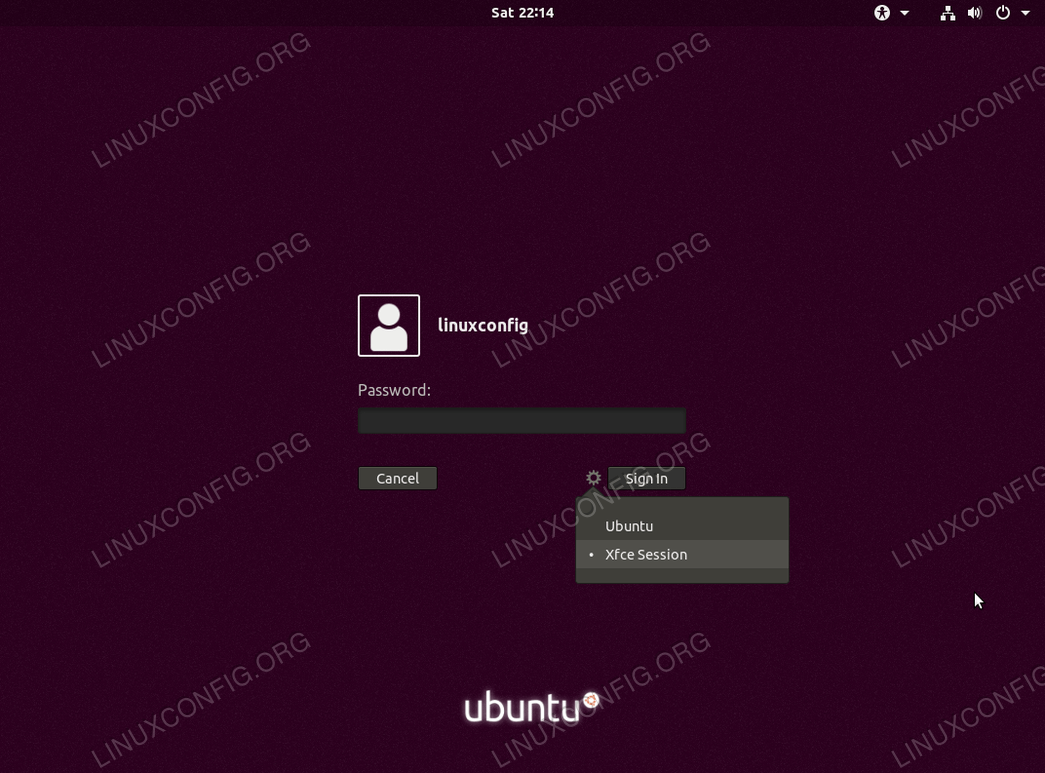
Xfce Session